虽然微软已停止对xp系统的技术支持,但国内还是有很多的安全公司还在为xp而坚持着,为那些喜爱xp系统的用户提供安全的系统环境,那么如何安装xp系统呢?今天u启动小编就为大家介绍如何使用u启动v6.1u盘安装xp系统。
1、首先,制作一个u启动v6.1u盘启动盘,然后从网上下载一个xp系统iso镜像文件并存入制作好的u启动v6.1u盘启动盘中,不拔出u盘重启计算机,在出现开机画面时,用一键u盘启动快捷键的方法进入u启动主菜单界面,选择【03】运行u启动win03pe增强版(老机器),win03pe比较适合老机器的用户,按回车键确认选择,如下图所示:
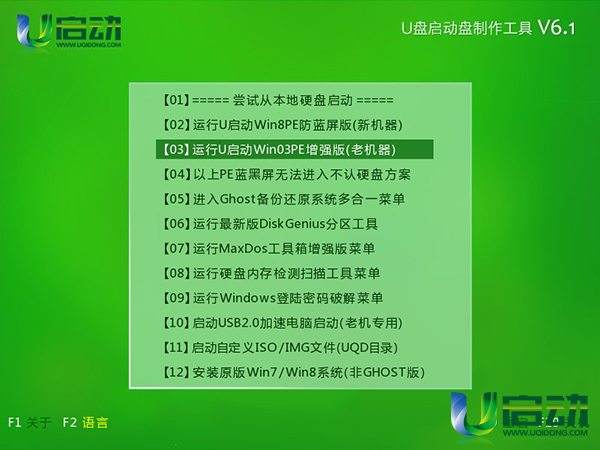
2、双击打开win03pe桌面“u启动pe装机工具”图标来打开工具进行一键安装xp系统,在弹出的工具窗口中点击“更多”按钮,如下图所示:
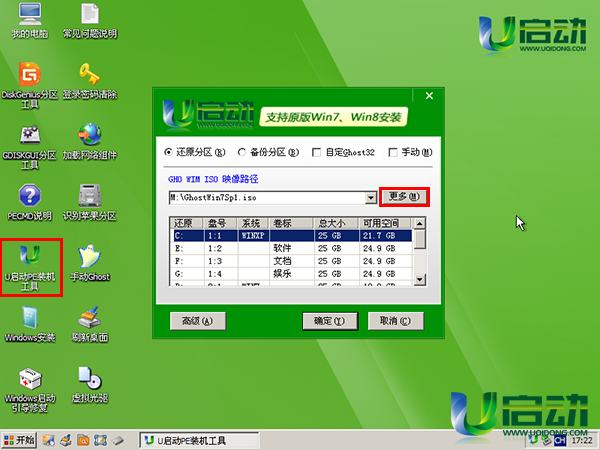
3、此时更多按钮会变更为打开按钮,点击“打开”按钮,如下图所示:
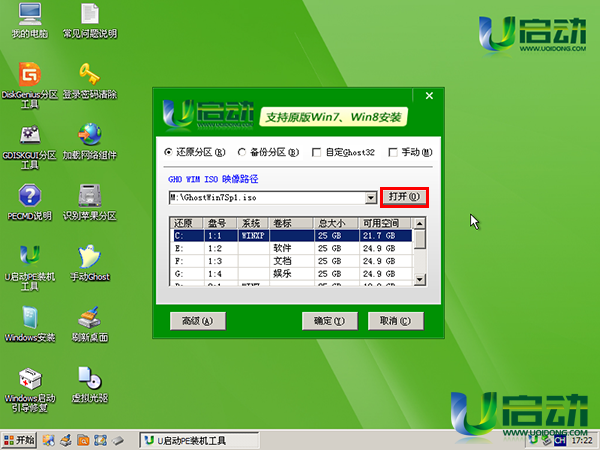
4、在弹出的打开窗口中找到存放在u启动u盘中的xp系统iso镜像文件,单击选择它,并点击“打开”按钮,如下图所示:
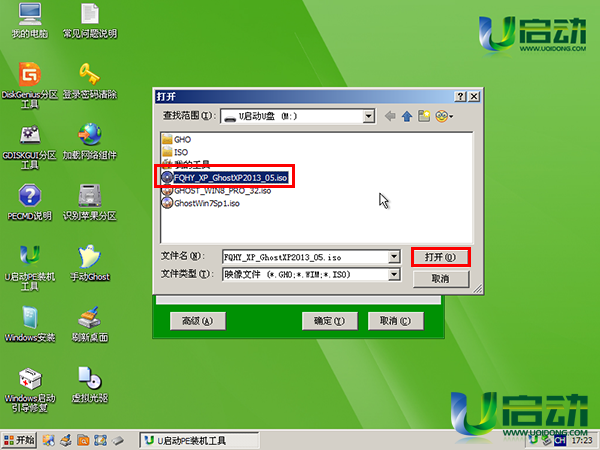
5、工具会自动加载gho文件,单击选择c盘,按“确定”按钮,如下图所示:
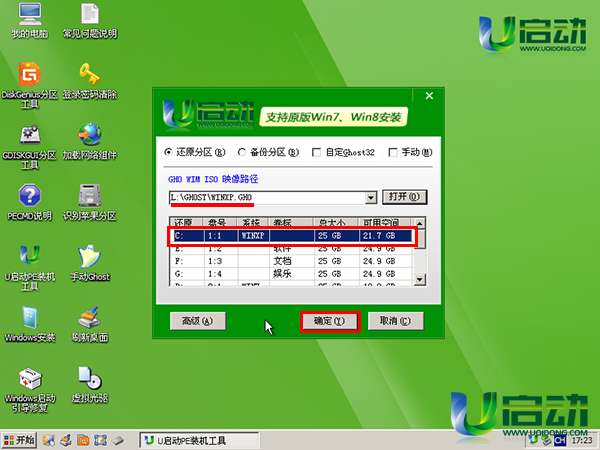
6、随即会弹出一个信息提示窗口,按默认勾选即可,点击“是”按钮,如下图所示:
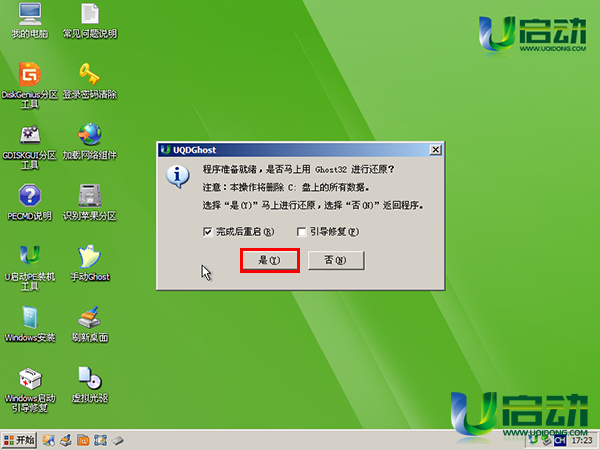
7、然后耐心等待gho文件释放完成即可,如下图所示:
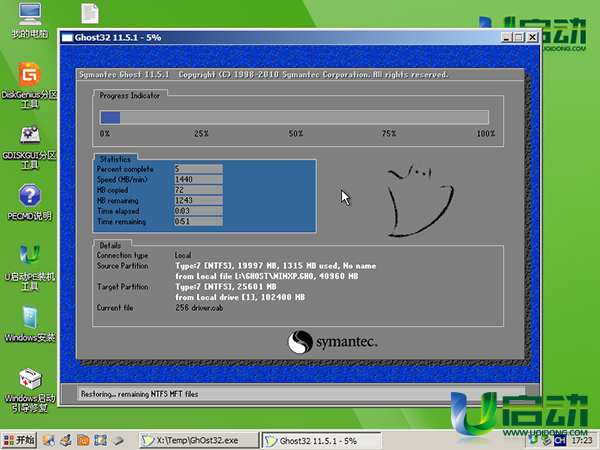
完成gho文件释放后,自动重启计算机并完成系统后程序安装,直到进入xp系统桌面,到此如何使用u启动v6.1u盘安装xp系统的详细操作就介绍到这里。

